win8系统显卡硬件加速如何关闭
[摘要]win8系统开启硬件加速,虽然可以让系统的反应速度变得更快,但是也很容易对硬件造成损伤,影响硬件的使用寿命。那么win8系统显卡硬件加速怎么关闭呢?今天就为大家分享win8系统显卡硬件加速关闭方法。...
win8系统开启硬件加速,虽然可以让系统的反应速度变得更快,但是也很容易对硬件造成损伤,影响硬件的使用寿命。那么win8系统显卡硬件加速怎么关闭呢?今天就为大家分享win8系统显卡硬件加速关闭方法。
方法如下:
1、在Win8系统中打开运行对话框,然后输入regedit,打开注册表,如图所示:
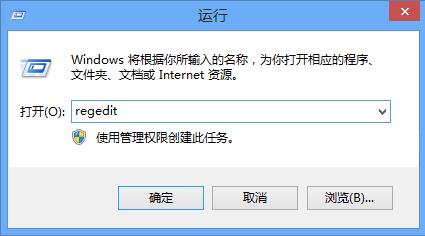
2、接着定位到:HKEY_LOCAL_MACHINESYSTEMCurrentControlSetControlVideo{C2016678-61EF-4A63-AEDC-F0E05E68A311}000 (视显卡不同而会不同的),如图所示:
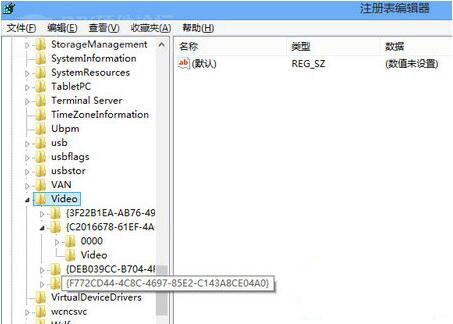
3、查找Acceleration.Level这一键值,如果其值为0,那么表明其完全启用了显卡加速,在这里我们把值修改为5,表示完全禁用显卡加速,如图所示:
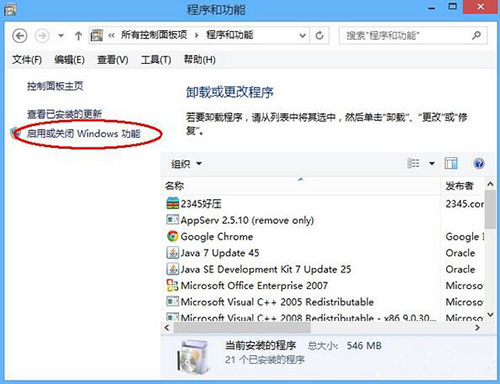
关于win8系统显卡硬件加速怎么关闭的操作方法就为大家分享到这里了,如果用户们想要关闭硬件加速可以按照本篇教程进行关闭哦。
Windows 8是对云计算、智能移动设备、自然人机交互等新技术新概念的全面融合,也是“三屏一云”战略的一个重要环节。Windows 8提供了一个跨越电脑、笔记本电脑、平板电脑和智能手机的统一平台。
……